Tổng Hợp
5 cách khắc phục Macbook bị đơ không tắt được cực dễ
Macbook luôn được biết đến là thương hiệu dẫn đầu thị trường cả về vẻ ngoài sang chảnh và hiệu suất siêu xịn. Tuy nhiên khi chúng ta sử dụng máy thời gian dài và lưu trữ quá nhiều dữ liệu thì thỉnh thoảng sẽ có tình trạng treo máy. Vậy làm thế nào nếu Macbook bị đơ không tắt được máy? Bạn hãy đọc bài viết dưới đây để học ngay 5 mẹo cực dễ để biết cách tắt nguồn Macbook khi bị treo, giúp Macbook sử dụng mượt hơn nhé.

Nội dung
Thoát hết ứng dụng đang chạy trên macbook
Khi Macbook bị đơ không tắt được thì việc đầu tiên chúng ta cần làm là thoát ngay các ứng dụng đang chạy. Lúc này máy đang bị đơ thì việc sử dụng chuột dường như là không thể. Vì vậy bạn hãy thử ngay tổ hợp phím Command + Option + Shift + Esc. Nhấn tổ hợp đến khi các ứng dụng được tắt hết nhé.
Tắt ứng dụng khiến cho Macbook bị đơ
Ngoài cách trên thì chúng ta cũng có thể thử tắt những ứng dụng khiến cho Macbook bị đơ không tắt được bằng cửa sổ Force Quit Application. Để thực hiện bạn hãy ấn tổ hợp phím Command + Option + Esc. Sau khi ấn xong thì cửa sổ Force Quit Applications sẽ xuất hiện. Việc của chúng ta là chọn các ứng dụng gây đơ máy và tắt nó đi bằng cách chọn vào nút Relaunch.
Dùng tổ hợp Spacebar + Command khi Macbook bị đơ không tắt được
Đầu tiên chúng ta chọn tổ hợp phím Spacebar + Command. Sau khi cửa sổ xuất hiện thì chọn Activity monitor và sử dụng phím mũi tên đi xuống để tìm kiếm nguyên nhân khiến cho Macbook bị treo. Khi phát hiện phần mềm hay ứng dụng nào chiếm dung lượng lớn thì bạn hãy chọn và tắt đi là được rồi.
Khởi động lại Macbook để máy chạy mượt hơn
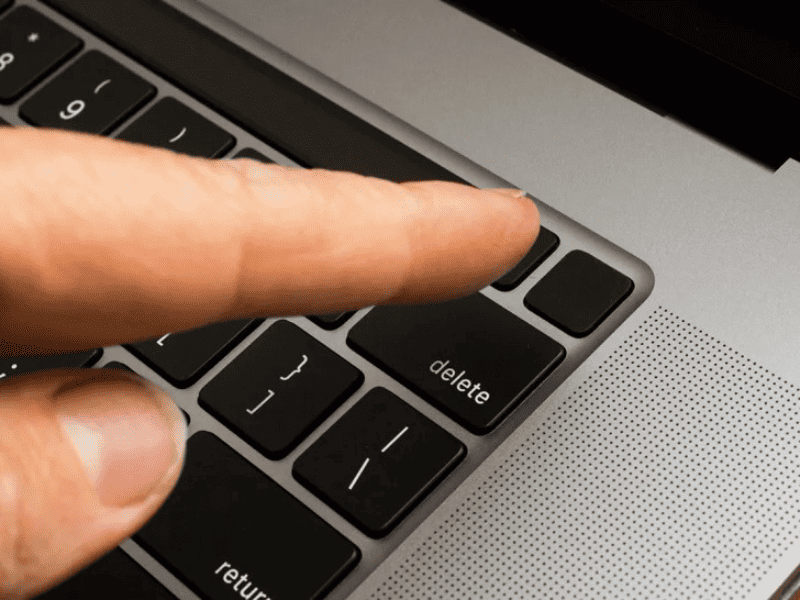
Khi khởi động lại Macbook thì hệ thống sẽ tự động sửa chữa các lỗi phần mềm nhỏ. Vì vậy việc đơ hay treo máy cũng có thể khắc phục được. Nếu chuột vẫn đang sử dụng được thì bạn hãy nhấp vào biểu tượng Apple và chọn restart.
Nếu trường hợp chuột không hoạt động thì bạn hãy sử dụng tổ hợp phím Command + Control + nút nguồn. Khi thao tác mà máy vẫn không phản hồi thì bạn hãy nhấn và giữ nút nguồn khoảng 4, 5 giây đến khi tắt máy. Sau đó khởi động lại như bình thường là được.
Xem thêm:
+ BẬT MÍ vài điều khi sửa chữa Macbook, sẽ không ai khác nói cho bạn biết
+ Tại Sao Sửa Chữa MacBook Tại Địa Điểm Chuyên Uy Tín Sẽ Giúp Bạn Tiết Kiệm Thời Gian Và Chi Phí?
Cập nhật hệ điều hành khi Macbook gặp sự cố bị treo, đơ máy
Bạn hãy cập nhật hệ điều hành MacOS mới nhất của máy để macbook hoạt động mượt và hạn chế các sự cố hơn. Cách cập nhật đơn giản như sau:
Bạn vào System Preferences và chọn Software Update. Tại đây bạn hãy tải xuống hệ điều hành mới nhất của thương hiệu và tiến hành cài đặt thôi. Việc này sẽ khắc phục tình trạng máy hay bị đơ, bị treo khá hiệu quả đấy.

Lưu ý khi Macbook bị đơ không tắt được
Nguyễn Tín lưu ý đến người dùng Macbook rằng, khi máy bị đơ không tắt được thì hãy bình tĩnh để xử lý. Đừng nóng vội và hạn chế việc dùng nút nguồn để tắt ngang máy tối đa. Vì việc này có thể sẽ ảnh hưởng xấu đến Macbook sau này đấy.
Nguyễn Tín cũng khuyên bạn nên tiến hành vệ sinh và bảo trì máy khoảng 2 năm một lần. Việc này vô cùng cần thiết sẽ giúp Macbook hoạt động ổn định hơn, giúp phát hiện sớm các hỏng hóc để xử lý và giúp em nó sử dụng bền bỉ với thời gian.
Nếu chiếc Macbook của bạn bị đơ, bị treo hay gặp bất kỳ sự cố nào thì hãy lưu số hotline của Nguyễn Tín là 0938 060 670 và gọi ngay cho chúng tôi để được tư vấn nhé. Đừng tự ý sửa chữa Macbook nếu bạn không có kinh nghiệm hay am hiểu về em nó vì rất có thể sẽ làm Macbook thêm nghiêm trọng hơn đấy.








